orbslam2运行遇到的问题
orbslam2运行时为什么map viewer窗口不显示任何点云之类的。
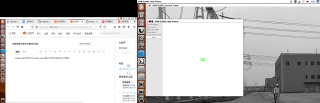
- 这篇文章:orbslam2编译中出现的问题 也许能够解决你的问题,你可以看下
- 除此之外, 这篇博客: ORBSLAM3编译生成与应用中的 十、编译ORBSLAM3 部分也许能够解决你的问题, 你可以仔细阅读以下内容或跳转源博客中阅读:
1、在
D:\ORBSLAM3\orbslam3-windows文件夹中,新建build空文件夹,如图所示: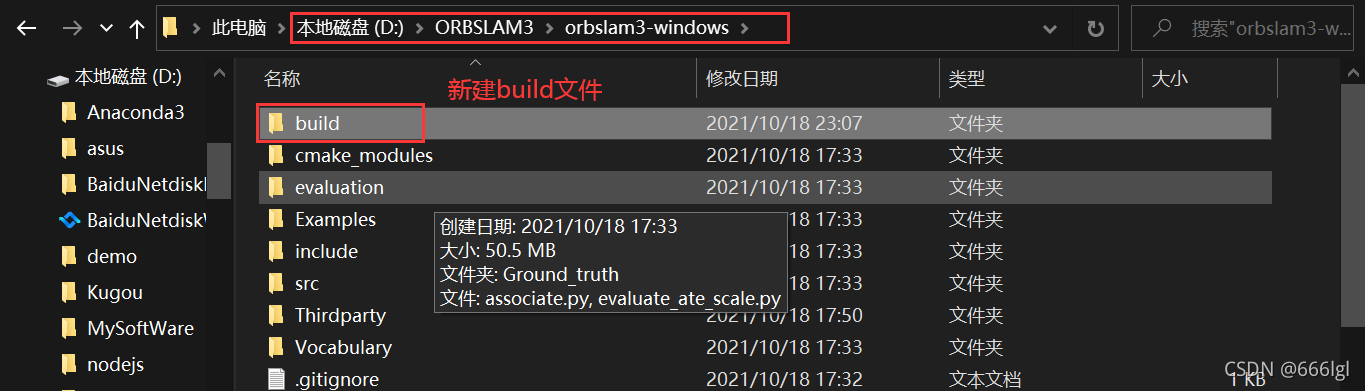
2、对orbslam3-windows进行cmake操作,如图所示: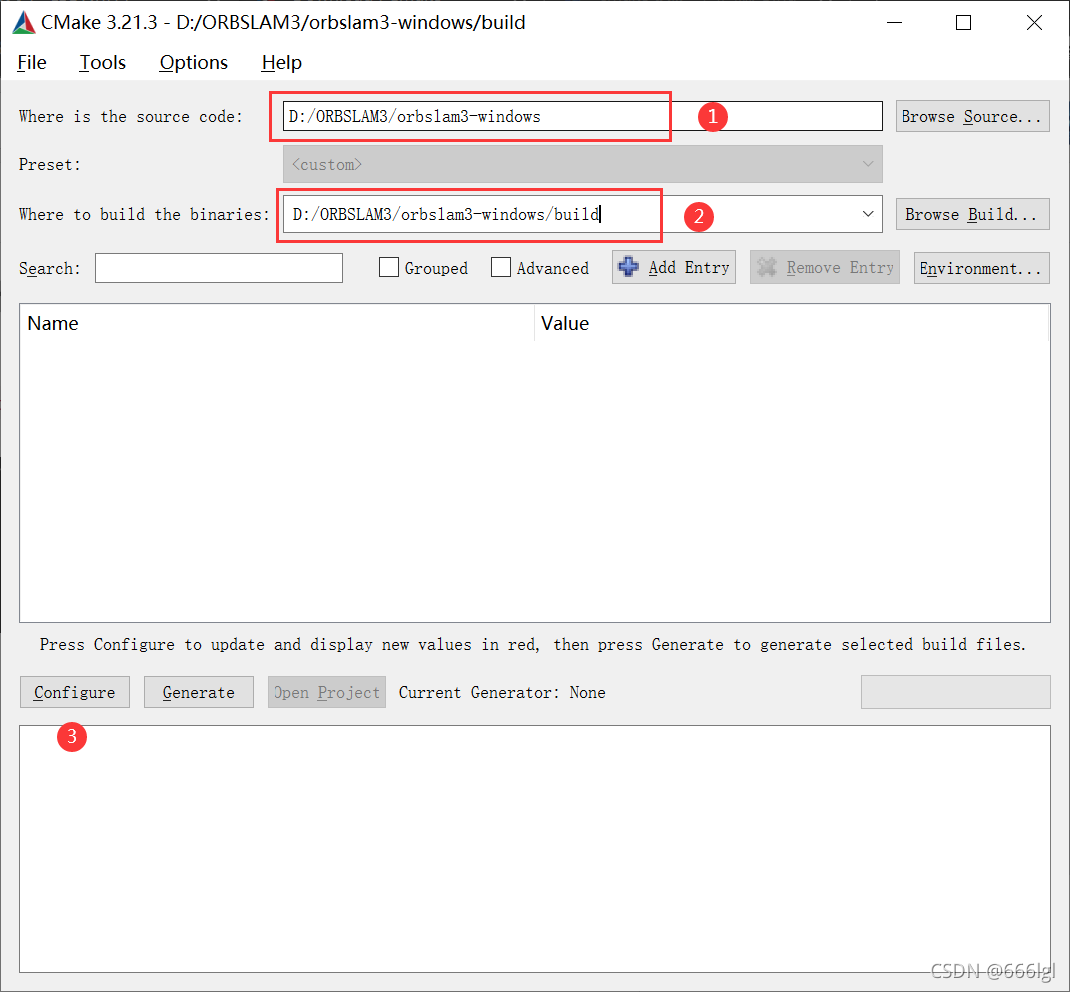
这时后要注意,在Configure执行过程中,会报如下错误:Error in configuration process, project likes may be invalid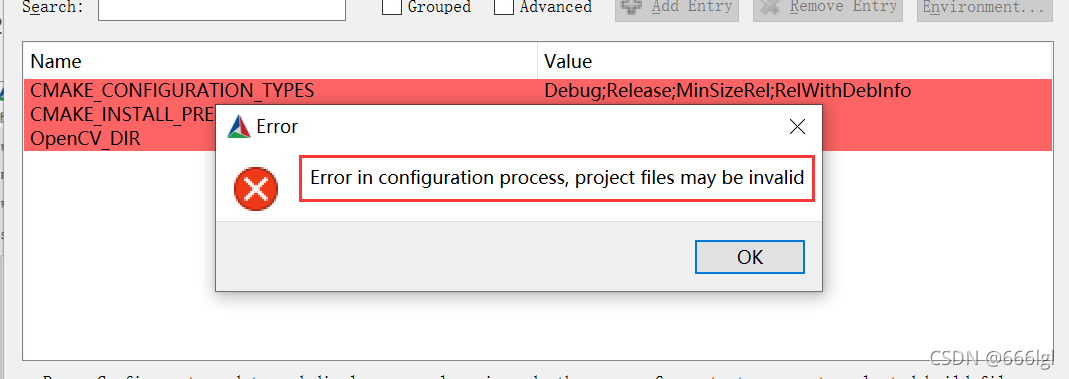
解决方法:打开
orbslam3-windows安装文件夹下的CMakeLists.txt文件(例如我的是在:D:\ORBSLAM3\orbslam3-windows\路径下)修改
CMakeLists.txt文件(修改内容类似于编译DBOW2时的修改):<1> 第一处修改:
在
CMakeLists.txt文件中添加如下代码:set(OpenCV_DIR D:/ORBSLAM3/opencv-4.1.2/build)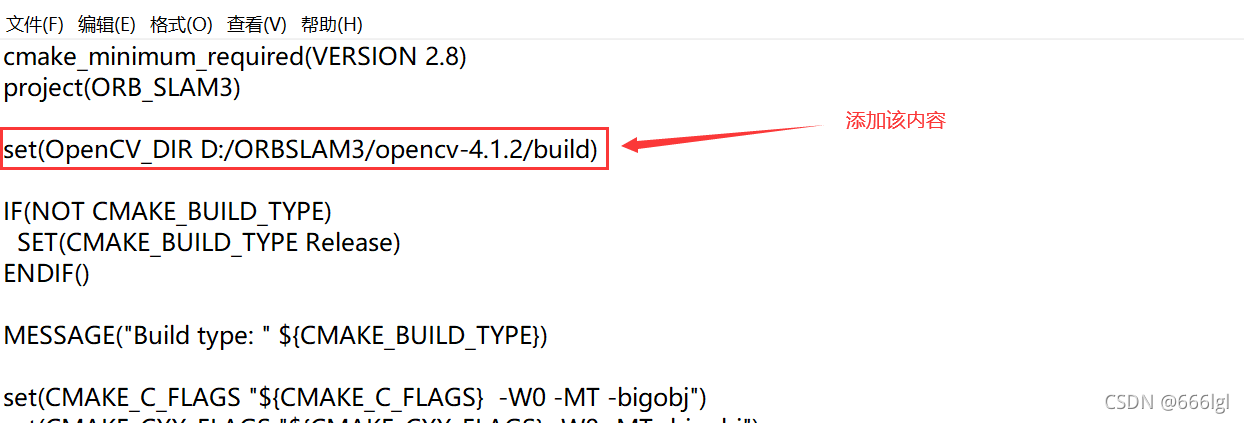
注意:我的修改是以上这样的,如果你的opencv-4.1.2的路径与我的不同,则请以你的路径为准!<2> 第二处修改:
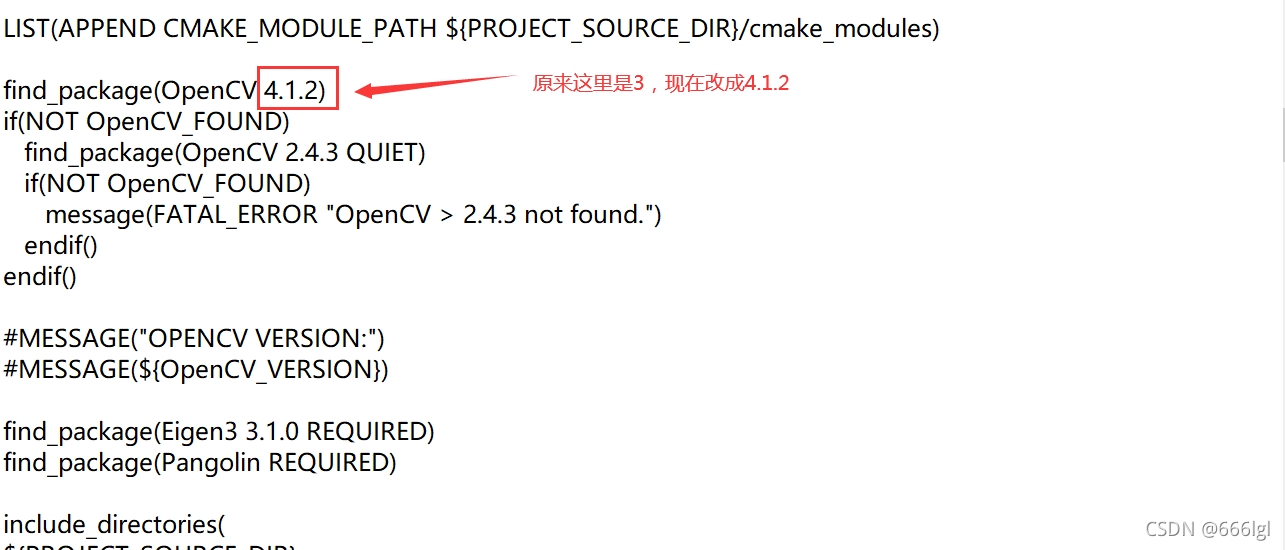
再次configure就不会报错了: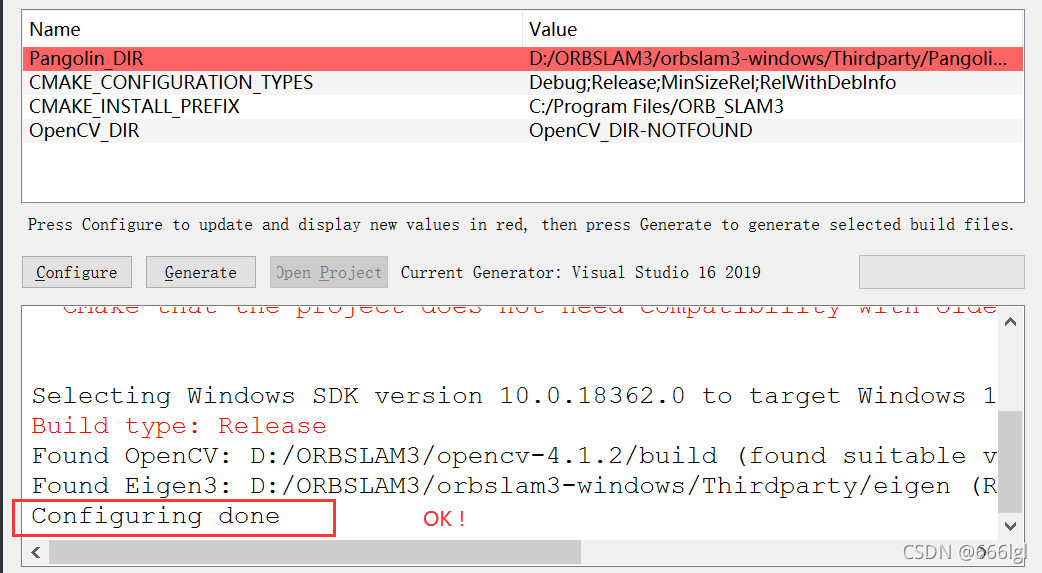
接着,点击Generate–>Open Project后,进入Visual Studio3、进入
Visual Studio之后,进行如下编译操作:3.1、
Release模式下进行编译操作: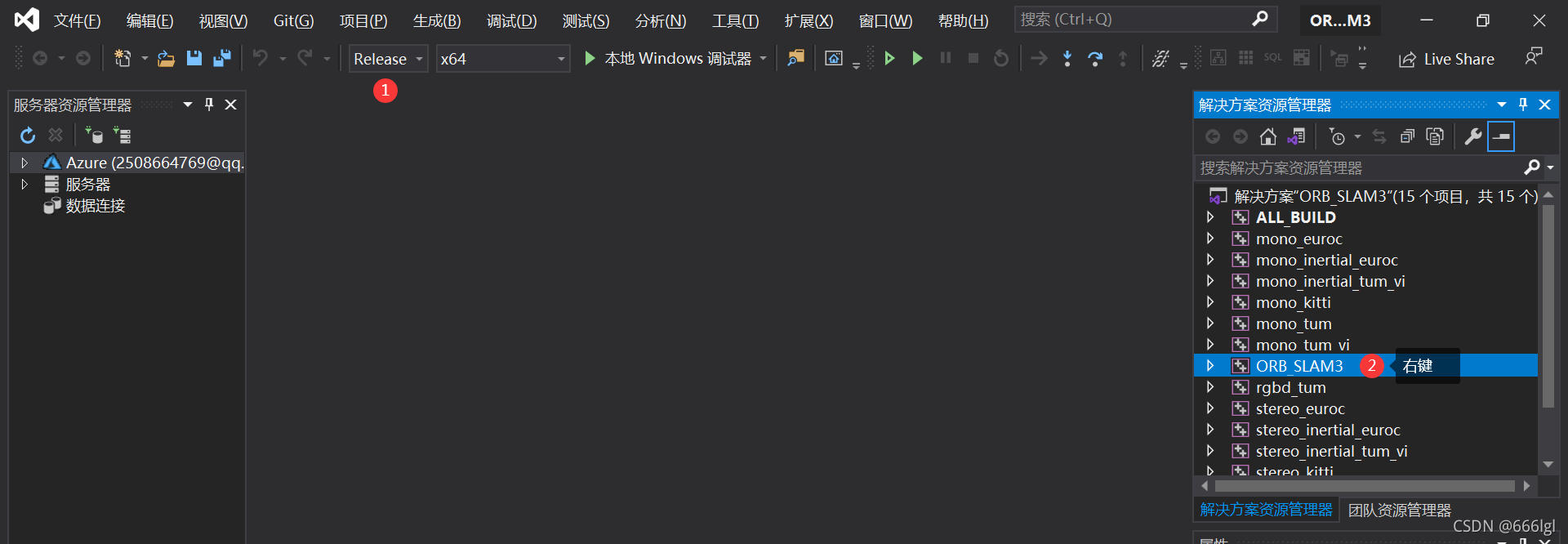
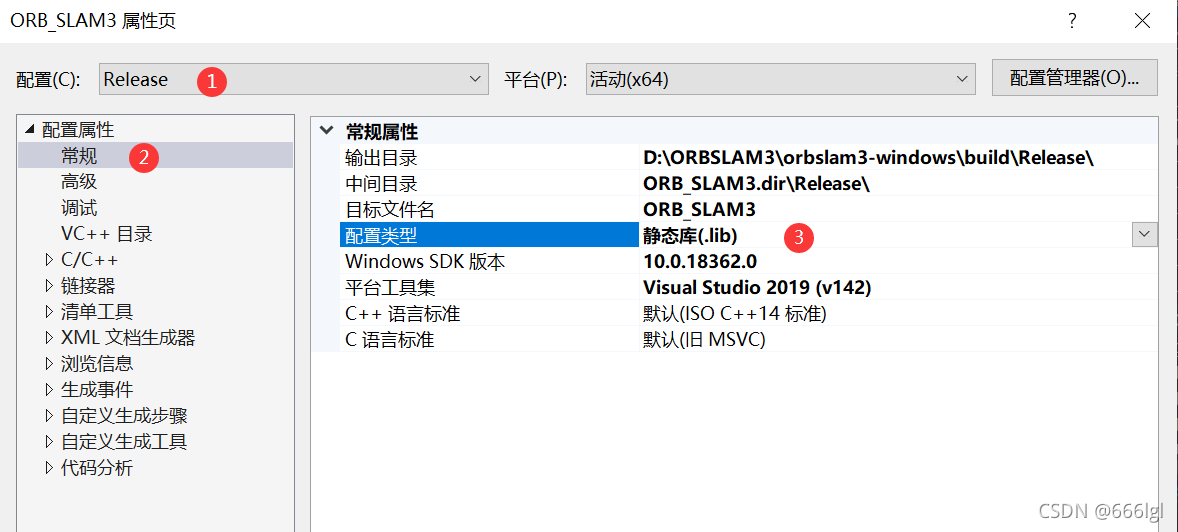
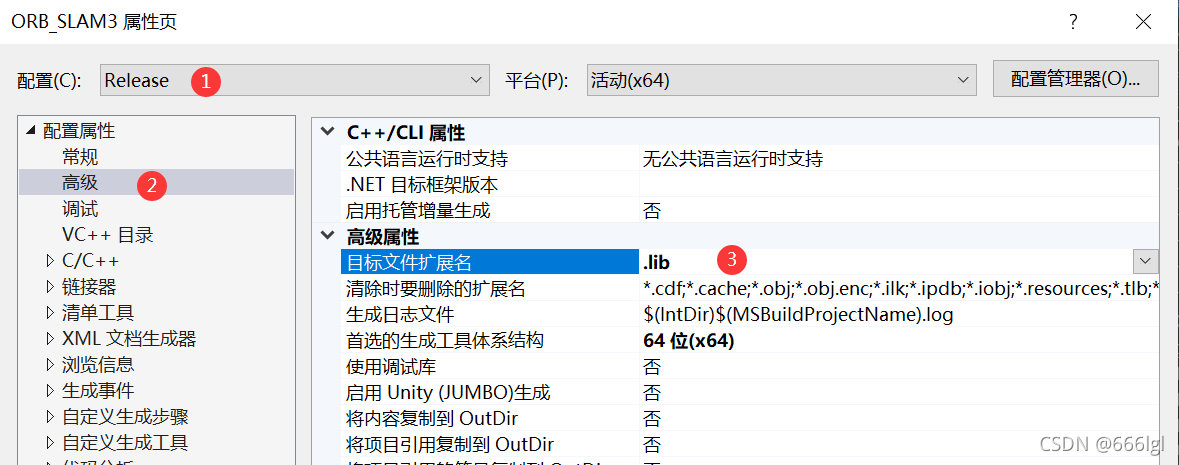
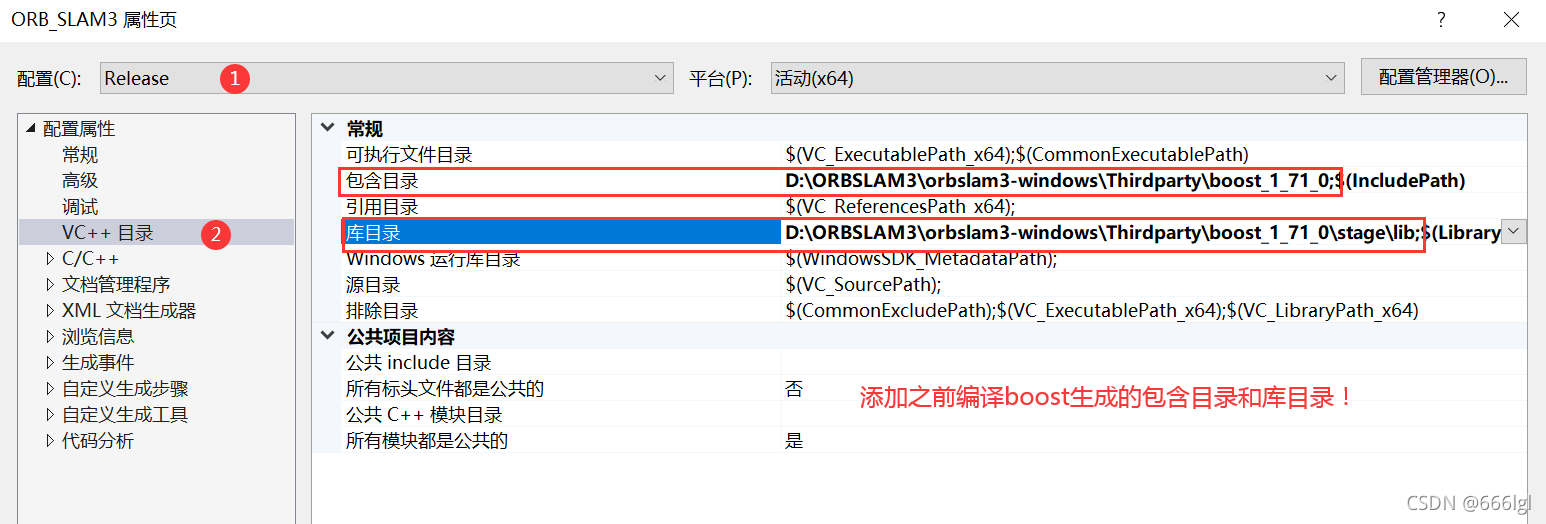
接着,在C/C++–>预处理器–>预处理器定义中添加如下代码:WINDOWS;COMPILEDWITHC11;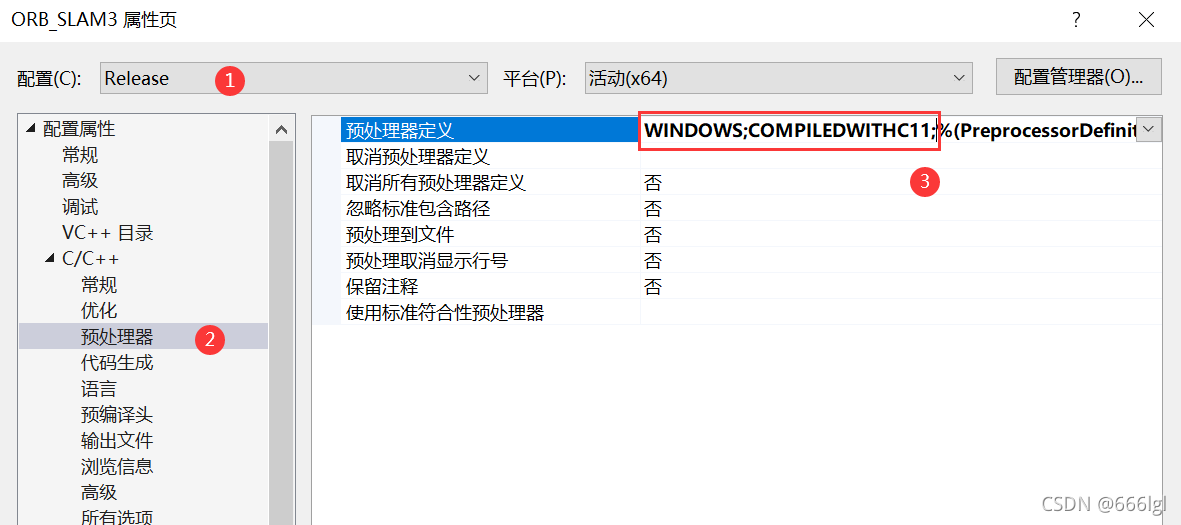
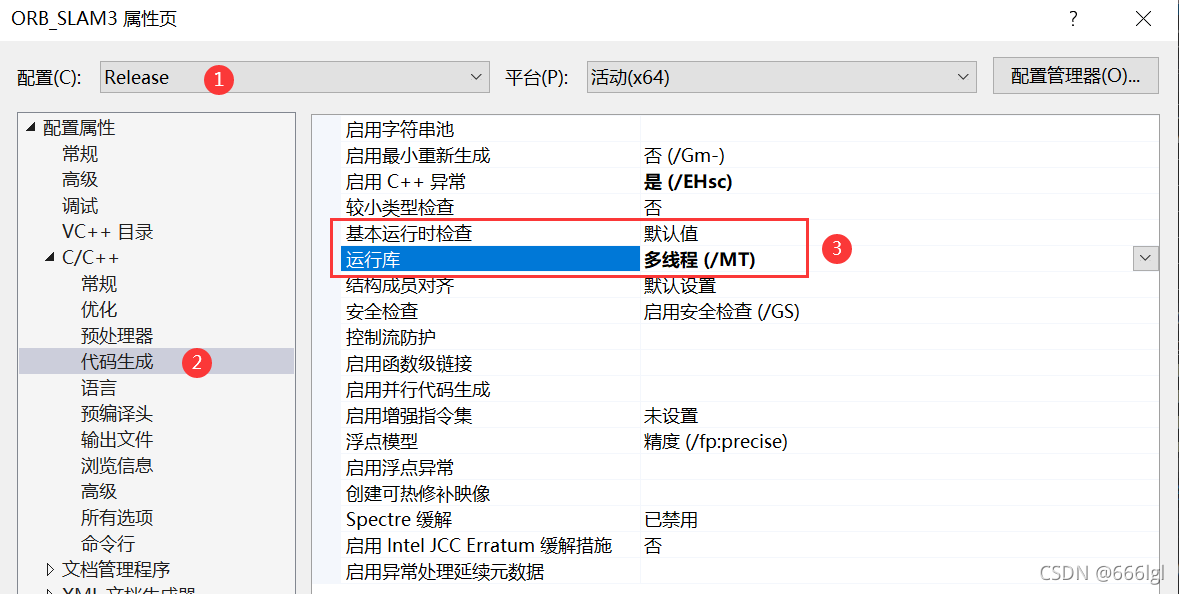
完成以上操作后,进行生成操作,步骤如下: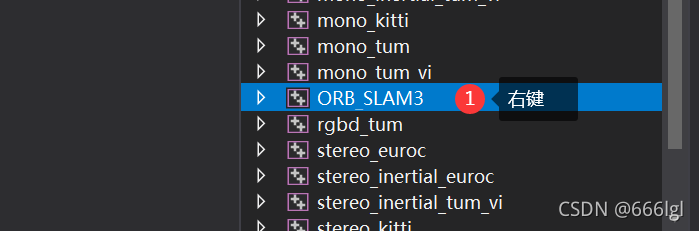
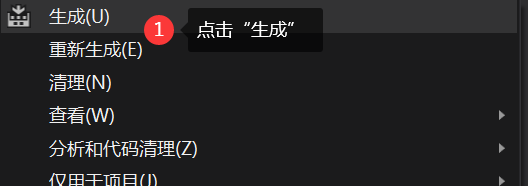
在生成时,会报如下错误:无法打开包括文件: “opencv/cv.h”: No such file or directory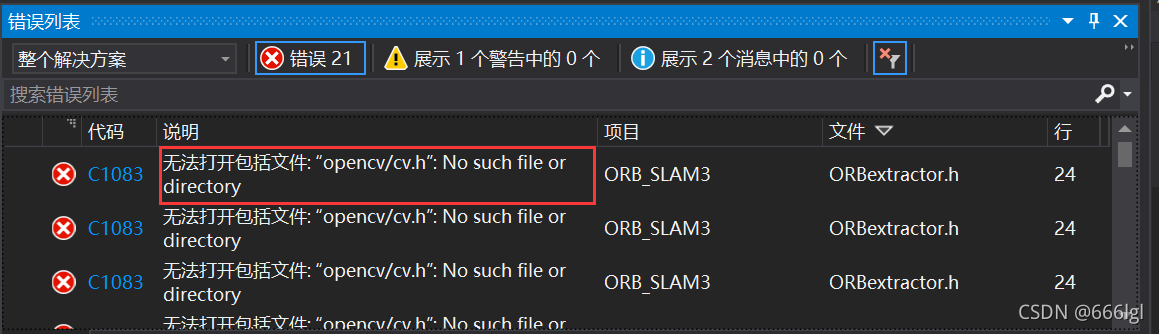
原因是项目文件中头文件引入有误,改成如下形式即可:#include <opencv2/opencv.hpp>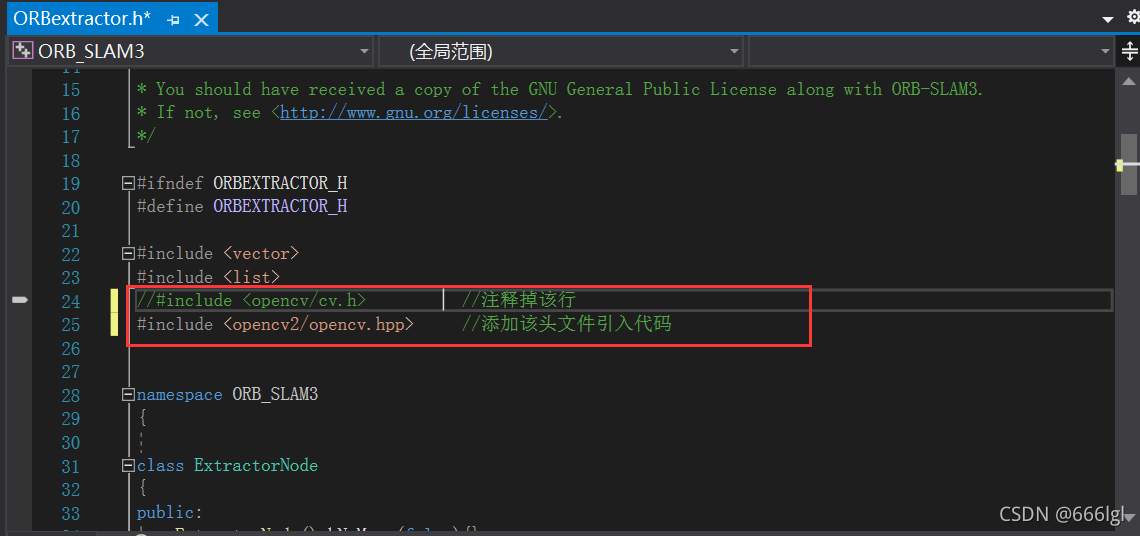
保存之后,再次进行生成操作,会报如下错误:"CV_RGB2GRAY": 未声明的标识符解决方法:双击报错的内容,进入
Traking.cc文件,在该文件中添加如下代码:#include <opencv2/imgproc/types_c.h> //添加
再次进行生成操作,还会有如下报错:“CvMat”: 未声明的标识符解决方法:双击报错的内容,进入
PnPsolver.cc文件
找到并进入头文件PnPsolver.h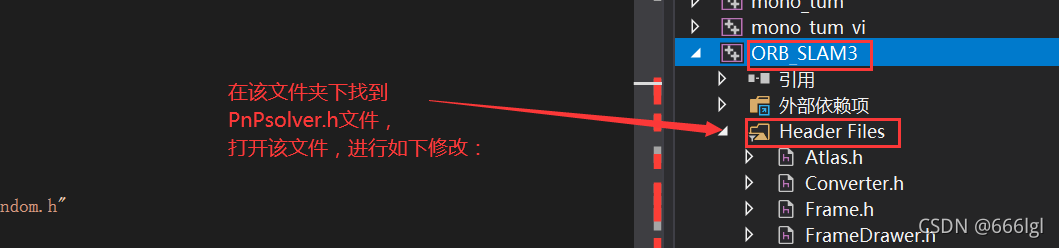
在头文件中添加如下代码:// 引入如下头文件 #include <opencv2/core/types_c.h> #include <opencv2/core/core_c.h>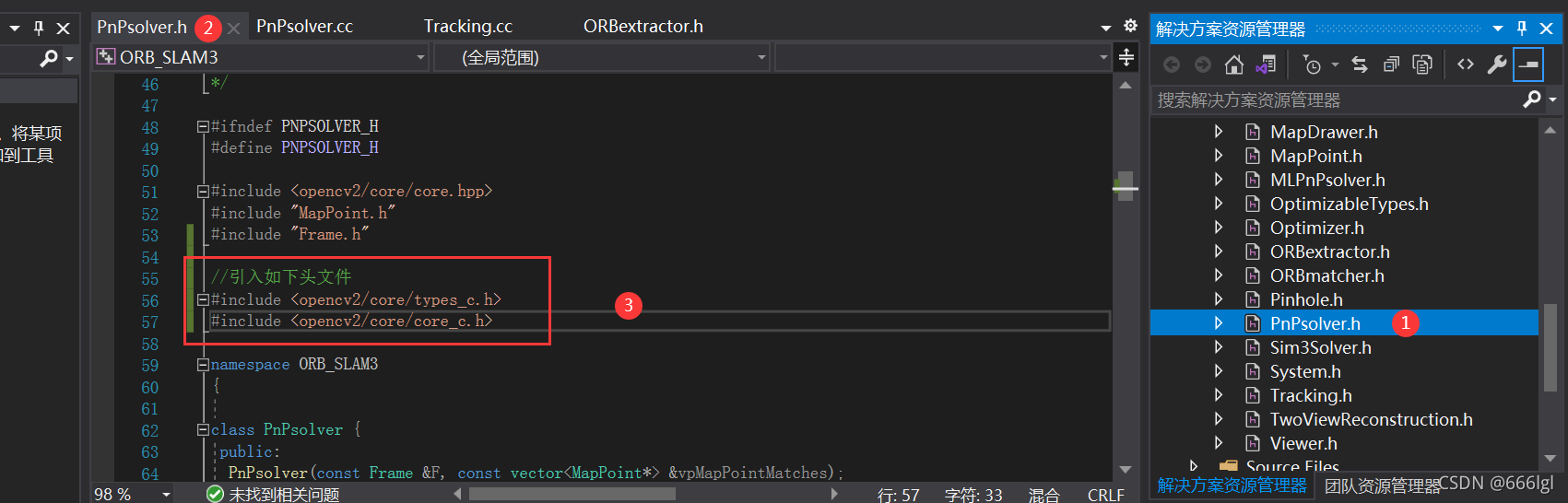
再次对
ORB_SLAM3进行生成操作,会报如下错误:"CV_GRAY2BGR": 未声明的标识符
双击进入报错文件中,添加如下内容即可:// 添加如下代码 #include <opencv2\imgproc\types_c.h> #include <opencv2/imgcodecs/legacy/constants_c.h>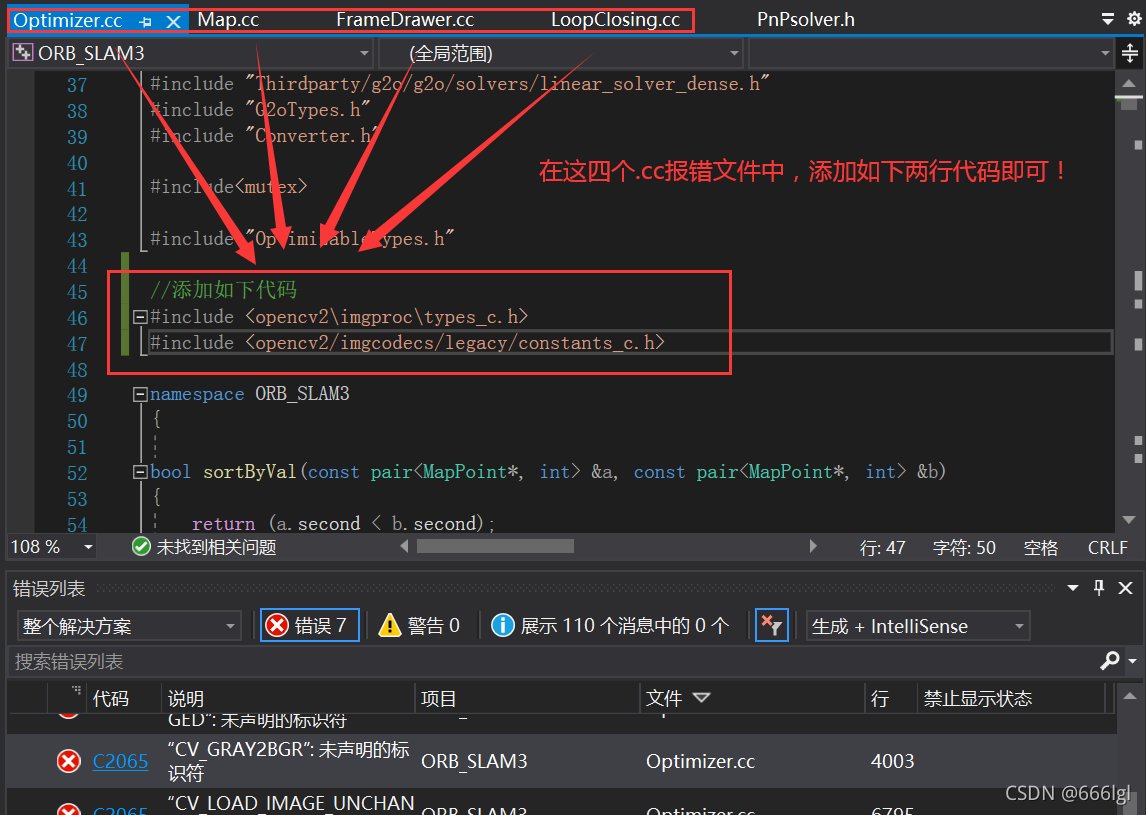
再次点击
生成按钮,会报如下错误:"CV_REDUCE_SUM": 未声明的标识符解决方法:
在报错文件中添加如下代码:// 添加的代码 #include <opencv2/core/core_c.h>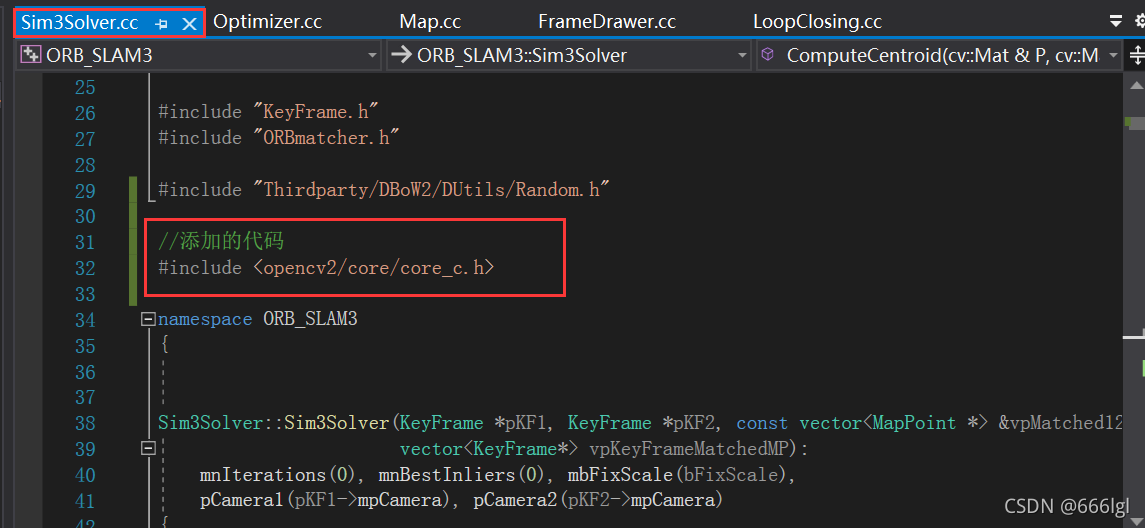
再次点击生成按钮,即可完成Release模式下的生成!
3.2、Debug模式下进行编译操作:
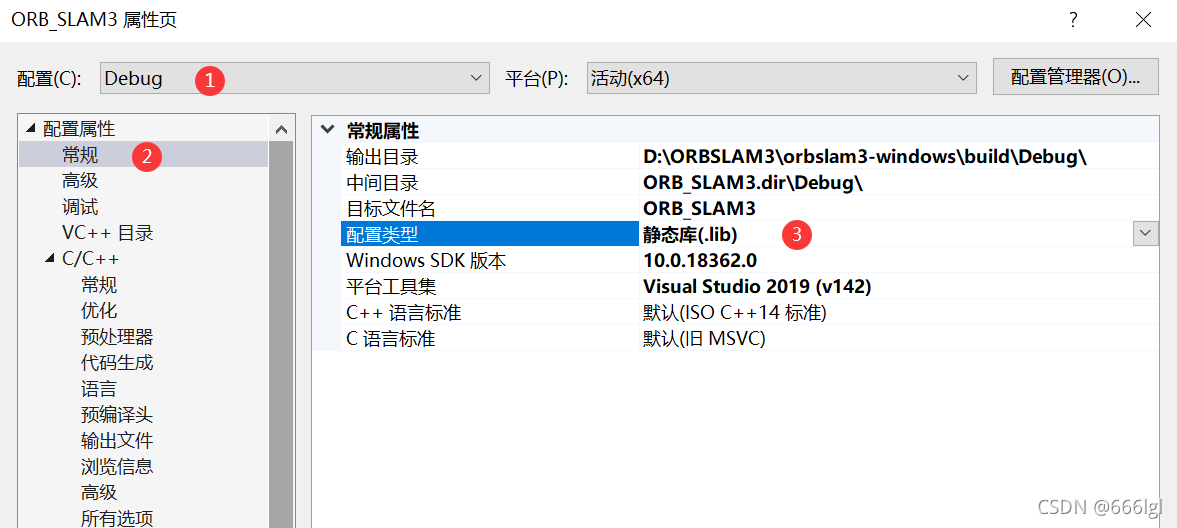
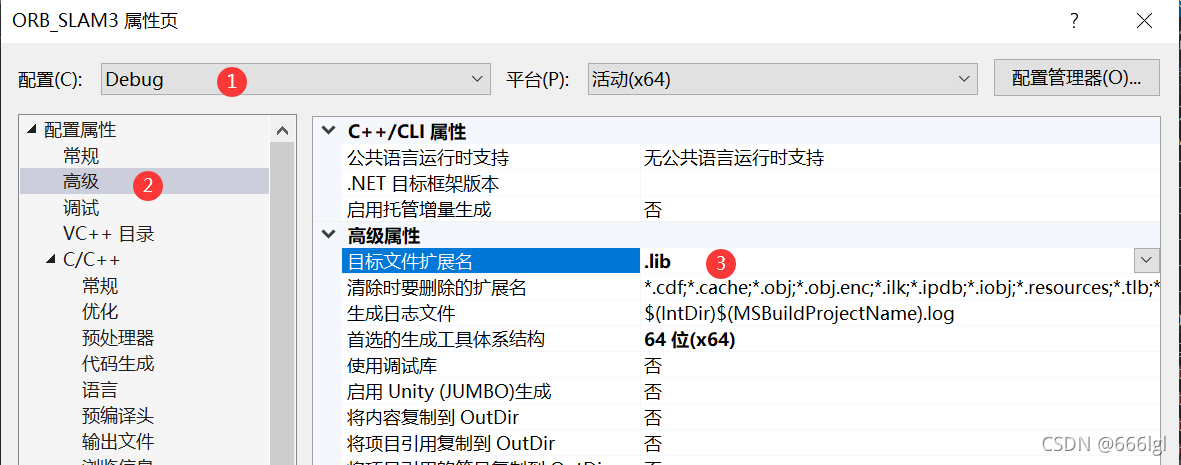
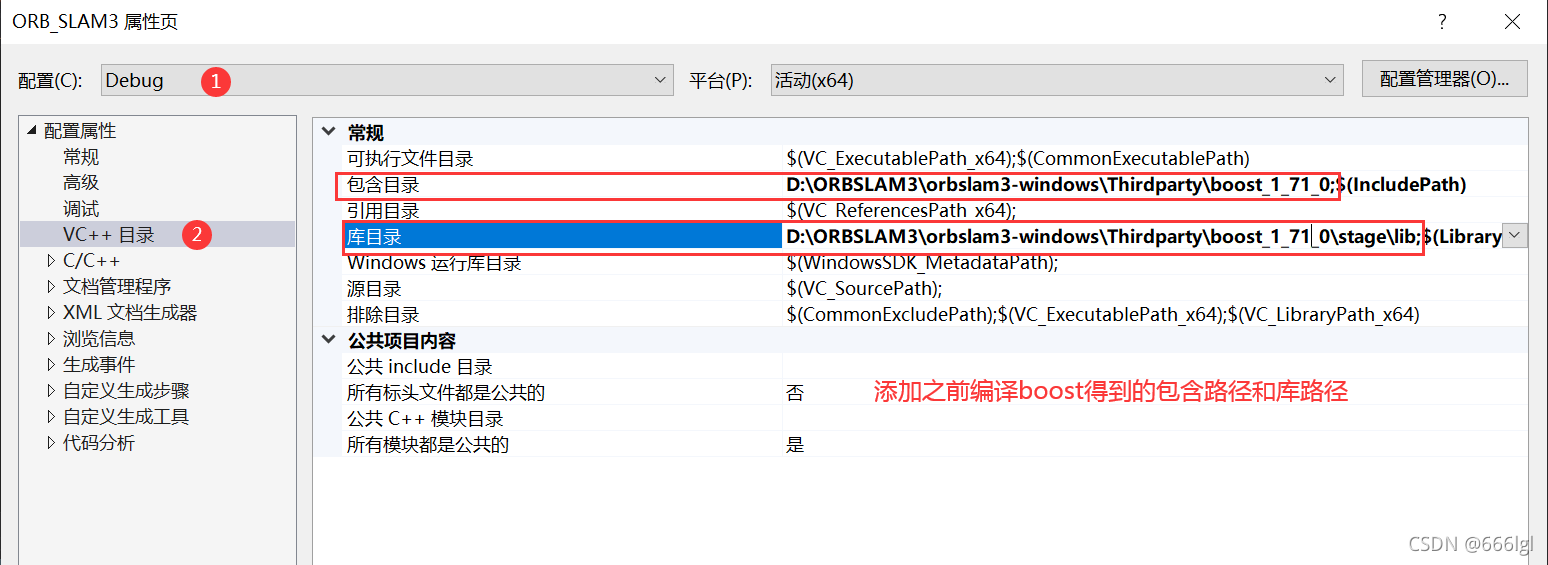
接着,在C/C++–>预处理器–>预处理器定义中添加如下代码:WINDOWS;COMPILEDWITHC11;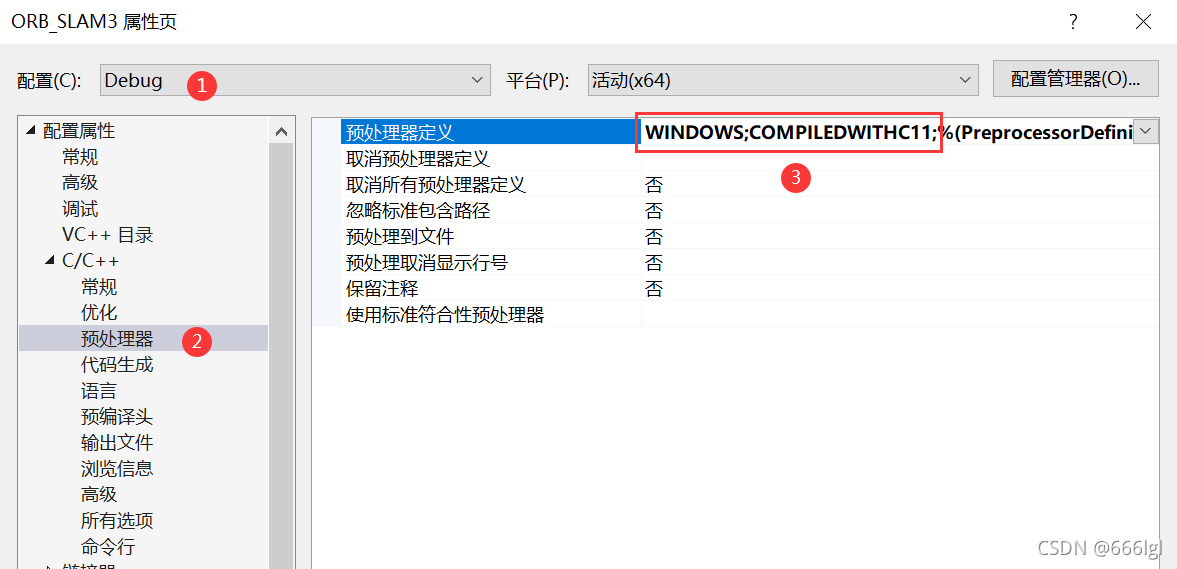
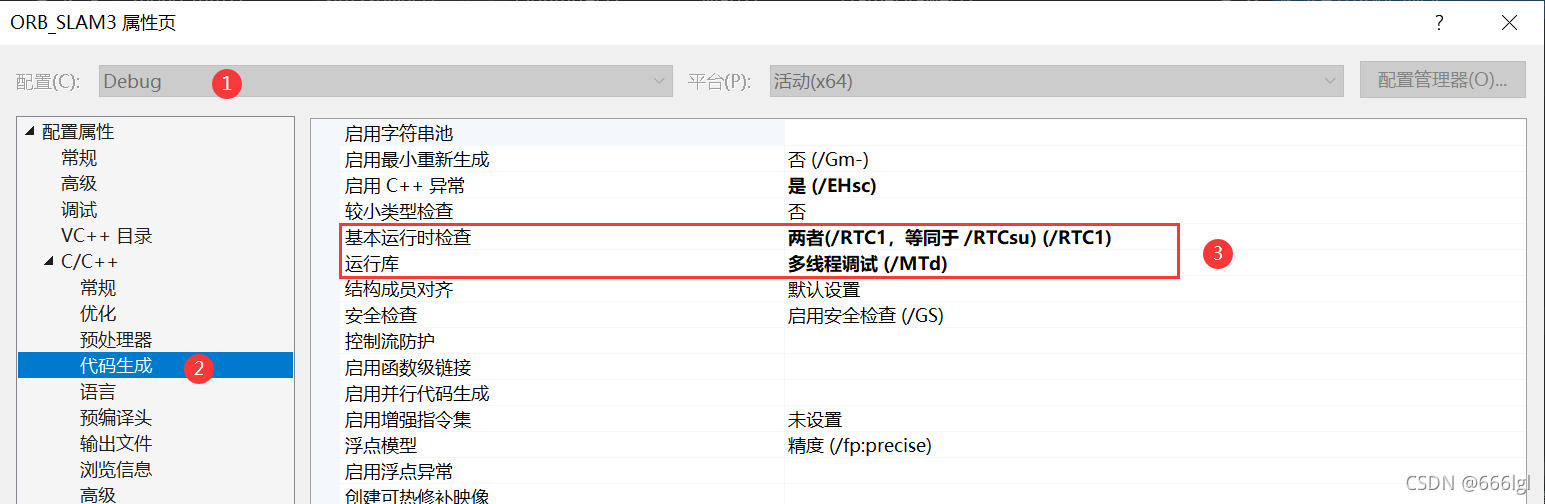
在ORB_SLAM3上右键,点击生成即可!